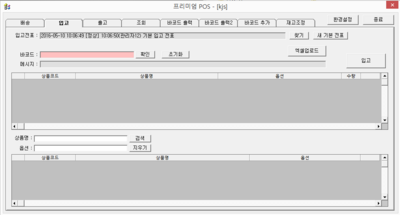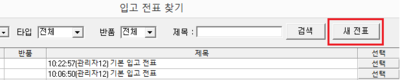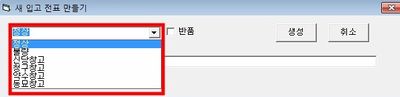"프리미엄 POS에서 입고전표 생성하기"의 두 판 사이의 차이
둘러보기로 이동
검색으로 이동
(→관련 FAQ) |
|||
| (같은 사용자의 중간 판 13개는 보이지 않습니다) | |||
| 10번째 줄: | 10번째 줄: | ||
프리미엄POS를 사용하여 입고전표를 생성할 수 있습니다. | 프리미엄POS를 사용하여 입고전표를 생성할 수 있습니다. | ||
| − | <br>정상, 불량입고전표를 모두 생성할 수 있으며 | + | <br>정상, 불량입고전표를 모두 생성할 수 있으며 창고선택도 가능합니다. |
||[[파일:G프리미엄POS.png|400px|thumb|(확대하려면 클릭)]] | ||[[파일:G프리미엄POS.png|400px|thumb|(확대하려면 클릭)]] | ||
|} | |} | ||
| + | |||
| + | |||
| + | |||
| + | |||
| + | ==<big><b>step 1. 입고전표 생성하기</b></big>== | ||
| + | {|width="1200px" | ||
| + | |- | ||
| + | | valign=top| | ||
| + | 1. 프리미엄 POS의 <b>입고</b>탭을 선택합니다. | ||
| + | <br>2. <b>찾기</b>버튼을 클릭합니다. | ||
| + | <b>새기본전표</b>버튼을 클릭하여 해당시간의 이름으로 전표를 생성할 수 있습니다. | ||
| + | ||[[파일:G프리미엄POS생성하기.png|400px|thumb|(확대하려면 클릭)]] | ||
| + | |||
| + | |} | ||
| + | |||
| + | |||
| + | |||
| + | |||
| + | ---- | ||
| + | {|width="1200px" | ||
| + | |- | ||
| + | | valign=top| | ||
| + | 3. 팝업창이 뜨면 <b>새전표</b>버튼을 클릭합니다. | ||
| + | |||
| + | ||[[파일:GG프리미엄POS생성하기창.png|400px|thumb|(확대하려면 클릭)]] | ||
| + | |||
| + | |} | ||
| + | |||
| + | |||
| + | |||
| + | |||
| + | |||
| + | ---- | ||
| + | {|width="1200px" | ||
| + | |- | ||
| + | | valign=top| | ||
| + | 4. 정상, 불량 혹은 창고를 선택하고 전표 제목을 입력하여 전표를 생성합니다. | ||
| + | |||
| + | ||[[파일:G포스전표생성.jpg|400px|thumb|(확대하려면 클릭)]] | ||
| + | |||
| + | |} | ||
| + | |||
| + | |||
| + | |||
| + | |||
| + | |||
| + | ==<big><b>step 2. 입고전표 생성 확인하기</b></big>== | ||
| + | {|width="1200px" | ||
| + | |- | ||
| + | | valign=top| | ||
| + | 생성한 전표가 생성되었는지 확인합니다. | ||
| + | 이지어드민 웹에서 만든 전표와 프리미엄 POS에서 만든 전표가 모두 보여집니다. | ||
| + | |||
| + | ||[[파일:G전표생성확인하기.png|400px|thumb|(확대하려면 클릭)]] | ||
| + | |||
| + | |} | ||
| + | |||
| + | |||
| + | |||
| + | ==<big><b>관련 FAQ</b></big>== | ||
| + | *[[이지어드민 웹에서 입고전표 생성하기]] | ||
| + | *[[이지어드민 웹에서 상품추가하기]] | ||
| + | *[[프리미엄 POS에서 상품추가하기]] | ||
2016년 5월 10일 (화) 05:50 기준 최신판
개요
|
프리미엄POS를 사용하여 입고전표를 생성할 수 있습니다.
|
step 1. 입고전표 생성하기
|
1. 프리미엄 POS의 입고탭을 선택합니다.
새기본전표버튼을 클릭하여 해당시간의 이름으로 전표를 생성할 수 있습니다. |
|
3. 팝업창이 뜨면 새전표버튼을 클릭합니다. |
|
4. 정상, 불량 혹은 창고를 선택하고 전표 제목을 입력하여 전표를 생성합니다. |
step 2. 입고전표 생성 확인하기
|
생성한 전표가 생성되었는지 확인합니다. 이지어드민 웹에서 만든 전표와 프리미엄 POS에서 만든 전표가 모두 보여집니다. |